โหมดแท็บเล็ตเป็นคุณสมบัติใน Windows 10 นั่นคือตามชื่อที่อธิบายไว้ใช้สำหรับแท็บเล็ตและพีซีแบบหน้าจอสัมผัส ที่กล่าวถึงแม้ว่าคุณจะไม่ได้เป็นเจ้าของแท็บเล็ต Windows 10 หรือพีซีหน้าจอสัมผัสคุณยังสามารถเปิดโหมดแท็บเล็ตได้ มีการสลับอย่างรวดเร็วในศูนย์ปฏิบัติการและมีการตั้งค่าเฉพาะสำหรับแอปการตั้งค่า หากโหมดแท็บเล็ตไม่พร้อมใช้งานบนพีซี Windows 10 ของคุณมีวิธีแก้ไขสองวิธีที่รวดเร็วพอสมควร นี่คือสิ่งที่คุณสามารถทำได้

แก้ไขโหมดแท็บเล็ตไม่พร้อมใช้งาน
มีสองสิ่งที่คุณสามารถทำได้เพื่อเปิดใช้งานโหมดแท็บเล็ตเมื่อปิดใช้งานการสลับเป็น
ลบจอแสดงผลภายนอก
โหมดแท็บเล็ตพร้อมใช้งานสำหรับอุปกรณ์ Windows 10ด้วยข้อยกเว้น; คุณต้องไม่มีจอแสดงผลภายนอกเชื่อมต่อกับระบบของคุณ คุณสามารถเข้าใจได้ว่าสิ่งนี้ไม่รวมระบบเดสก์ท็อปทั้งหมดที่ใช้ Windows 10 หากคุณมีแล็ปท็อปแม้ว่าจะมีหน้าจอสัมผัสหรือไม่ก็ตามคุณสามารถใช้โหมดแท็บเล็ตได้ ลบการแสดงผลภายนอกใด ๆ ที่มีและการสลับโหมดแท็บเล็ตจะใช้งานได้ในศูนย์ปฏิบัติการ
ตัวแก้ไขรีจิสทรี
มีวิธีอื่นอีกวิธีหนึ่งที่คุณสามารถใช้เพื่อบังคับให้โหมดแท็บเล็ตเปิดเมื่อไม่ยอมเปิด วิธีนี้ต้องมีการแก้ไขรีจิสทรีของ Windows
ใช้ Windows Search เพื่อค้นหาตัวแก้ไขรีจิสทรีหรือเปิดกล่องเรียกใช้ด้วยแป้นพิมพ์ลัด Win + R ในช่องเรียกใช้ให้ป้อน regedit แล้วแตะปุ่ม Enter
เมื่อตัวแก้ไขรีจิสทรีเปิดขึ้นให้นำทางไปยังตำแหน่งต่อไปนี้
HKEY_CURRENT_USERSOFTWAREMicrosoftWindowsCurrentVersionImmersiveShell
ที่นี่มองหาค่าที่เรียกว่า TabletMode ภายใต้ ImmersiveShell. หากไม่มีอยู่คุณสามารถสร้างได้ด้วยตัวเอง คลิกขวาที่ ImmersiveShell แล้วเลือกใหม่> REG_DWORD จากเมนูบริบท หลังจากคุณสร้างค่าให้ดับเบิลคลิกที่ค่าและป้อน 1 ในกล่องข้อมูลค่า
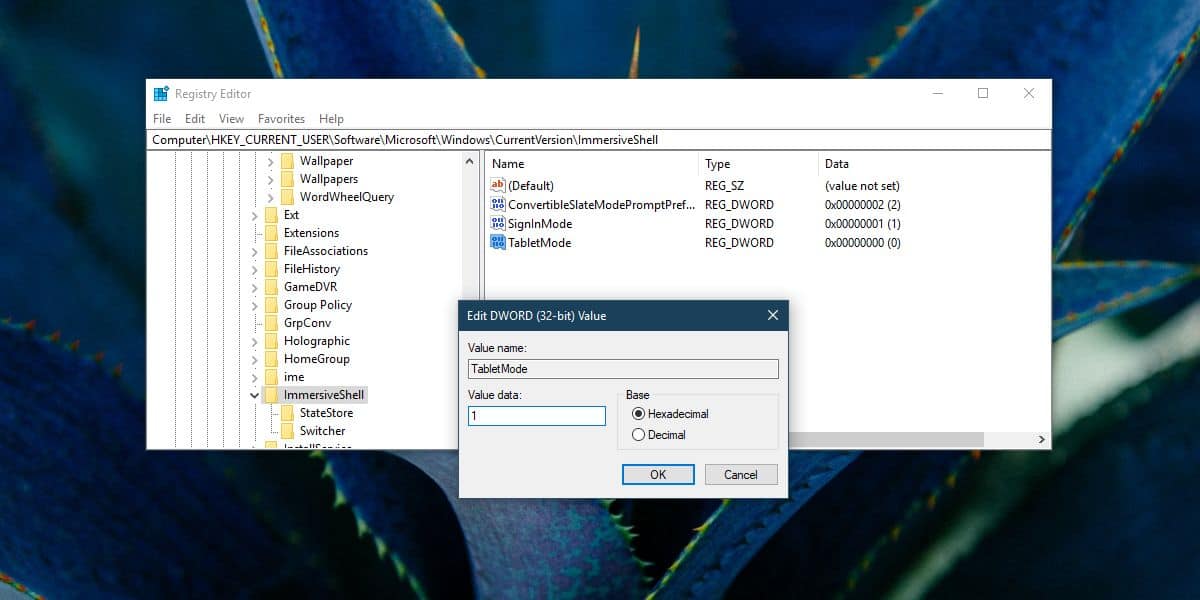
ถัดไปคุณต้องรีสตาร์ท File Explorer เปิดตัวจัดการงานและบนแท็บกระบวนการให้ค้นหา Windows Explorer เลือกและคลิกปุ่มรีสตาร์ทที่ด้านล่าง เมื่อพื้นหลังเดสก์ท็อปของคุณกลับมาโหมดแท็บเล็ตควรทำงานบนระบบของคุณ สลับในศูนย์ปฏิบัติการจะเปิดใช้งาน
การตั้งค่าโหมดแท็บเล็ต
เมื่อคุณเปิดใช้งานโหมดแท็บเล็ตใน Windows 10 แล้วคุณอาจต้องปรับแต่งการตั้งค่าบางอย่าง เปิดแอปการตั้งค่าและไปที่กลุ่มอุปกรณ์การตั้งค่า เลือกแท็บโหมดแท็บเล็ตและเปลี่ยนการตั้งค่าที่คุณต้องการ
โหมดแท็บเล็ตนำเสนอเดสก์ท็อปสำรองที่รวมเมนู Start และเดสก์ท็อปไว้ในที่เดียว มันเป็นเหมือนเมนู Start ที่ร้ายแรงที่ Windows 8 ออกมาดังนั้นถ้าคุณเห็นมันอย่าตกใจ เพียงปิดใช้งานโหมดแท็บเล็ตและคุณจะได้เดสก์ท็อปเก่ากลับมา












ความคิดเห็น